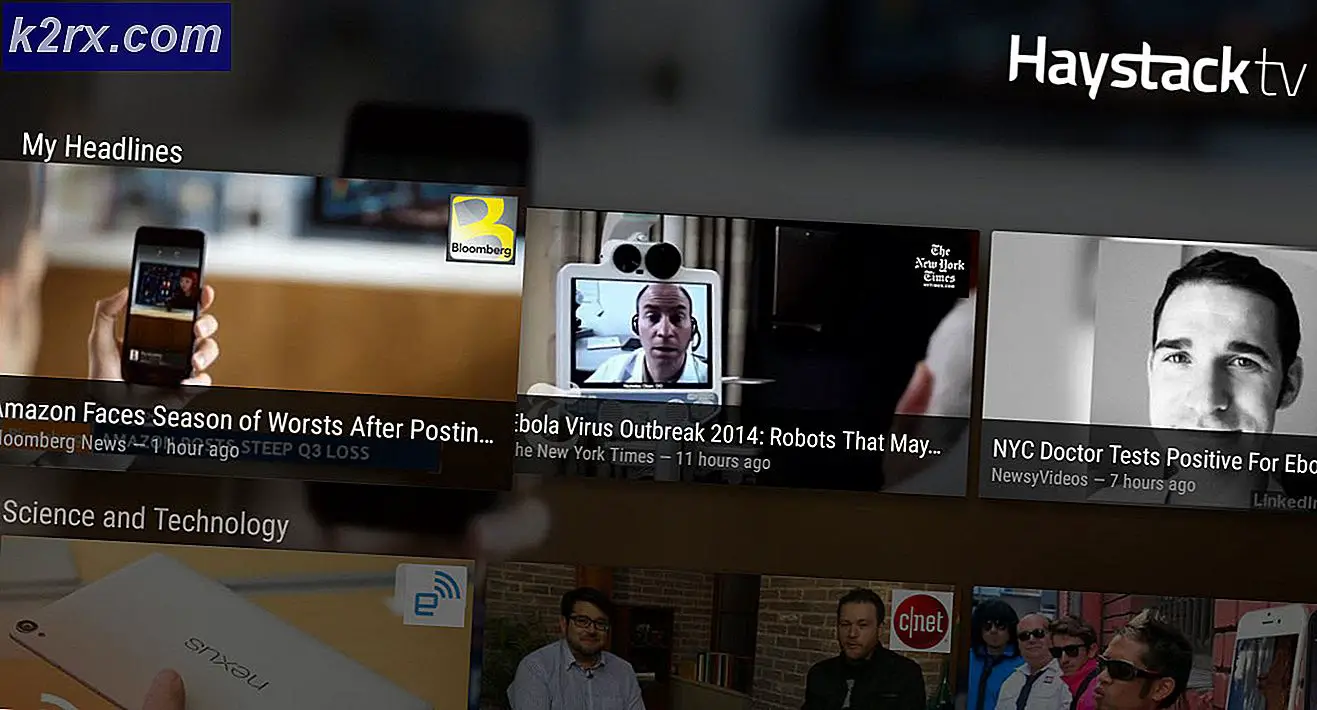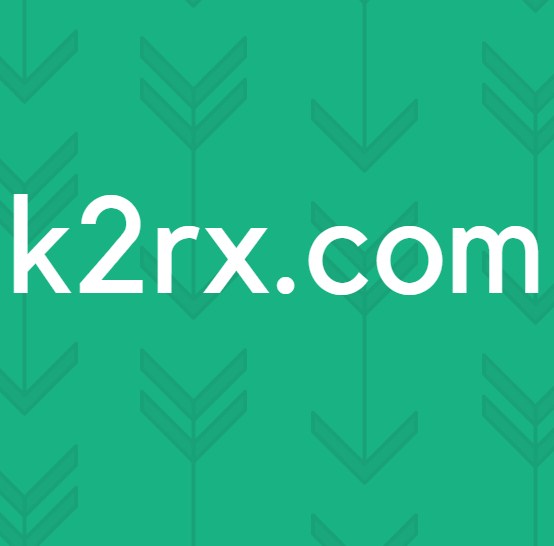Fix: Adobe Acrobat åbner ikke
Adobe Acrobat er en kommercielt tilgængelig variant af Acrobat Reader, og den indeholder mange virksomhedsindholdsadministration og filhostingtjenester ud over de grundlæggende funktioner i Acrobat Reader. Men for nylig er der kommet mange rapporter ind, hvor brugere ikke kan åbne PDF-filer ved hjælp af applikationerne. Markøren opdateres et stykke tid, og så sker der intet.
I denne artikel vil vi guide dig med levedygtige løsninger til fuldstændigt at udrydde dette problem. Vi giver dig også årsagerne til, at denne fejl udløses.
Hvad forhindrer Adobe Acrobat i at åbne?
Der er flere grunde til, at applikationen muligvis står over for problemer under lanceringen. Nogle af de mest almindelige er:
Nu hvor du har en grundlæggende forståelse af problemets natur, vil vi gå videre mod løsningerne. Sørg for at implementere disse i den specifikke rækkefølge, som de leveres i, for at undgå konflikter.
Løsning 1: Nulstilling af indstillinger for Acrobat-præferencer
Det er muligt, at Acrobat-præferencer er konfigureret på en sådan måde, at de forstyrrer visse elementer i operativsystemet, som applikationen ikke starter på. Derfor geninitialiserer vi i dette trin alle Acrobat-præferencer til standard.
Til Windows:
- Genstart din computer for at lukke alle forekomster af “Akrobat" Ansøgning.
- Åbn “Fil Explorer”Og naviger til nedenstående sti til Windows 7 eller nyere.
C: \ Brugere \ [brugernavn] \ AppData \ Roaming \ Adobe \ Acrobat \ [version]
- Åbn "Denne computer", og naviger til nedenstående sti til Windows XP
C: \ Dokumenter og indstillinger \ [brugernavn] \ Application Data \ Adobe \ Acrobat \ [version]
- Slet mappen "Indstillinger" i mappen.
- Start applikationen, og kontroller, om problemet fortsætter.
Til MacOS:
- Tæt Akrobat.
- Navigere til
Brugere / [Brugernavn] / Bibliotek / Indstillinger
- Træk følgende filer til desktop
1. "Acrobat WebCapture Cookies" 2. "com.adobe.Acrobat.Pro.plist eller com.adobe.Acrobat.Pro_x86_9.0.plist" 3. "Acrobat Distiller Prefs og com.adobe.Acrobat.Pro.plist" 4 . "Acrobat-mappen, der indeholder præferencer for formularer (MRUFormsList), samarbejde (OfflineDocs) og farveindstillinger (AcrobatColor Settings.csf)"
- Genstart Acrobat og kontrollere for at se, om problemet fortsætter.
Løsning 2: Geninstallation af Acrobat
Det er muligt, at Acrobats installation er blevet ødelagt, hvorfor applikationen står over for problemer under lanceringsprocessen. I dette trin afinstallerer vi Adobe Acrobat Reader fuldstændigt og installerer den igen efter download fra det officielle websted.
Til Windows:
- Hent Adobe Acrobat Cleaner-værktøj herfra.
- Installere det ved at udføre den downloadede eksekverbare.
- Åben det "AdbeArCleaner.exe" ved dobbelt–klikke på det.
- Klik på på "Næste”For at bekræfte, at du vil fortsætte.
- Klik på på "Acceptere”For at bekræfte“EULA“.
- Vælg “Akrobat”Og klik på“Næste".
- Hvis det produkt, der skal rengøres, er installeret på maskinen, fortsætter værktøjet med at rydde op.
- Hvis produktet ikke findes, renses Acrobat / Reader fra standardinstallationsplaceringen i ProgramFilesFolder \ Adobe \ Acrobat *. * -Mappen. Brugeren får også mulighed for at vælge og tilføje enhver anden yderligere installation.
- Hvis der er mere end en applikation forbundet med rengøringsmidlet, valgte dem, du vil slette, og også Vælg hvis du vil ren de filer, der deles af Acrobat og anden Adobe-software.
- Klik på på "Rens nu ”for at starte rengøringsprocessen.
- Genstart det maskine efter afinstallationen er afsluttet.
- Hent Adobe Akrobat herfra.
- Installere ansøgningen og kontrollere for at se, om problemet fortsætter.
Til MacOS:
- Afslut Adobe Acrobat.
- Løb det "Afinstallationsprogram”-Fil af Adobe Acrobat fra
Programmer> Adobe Acrobat> Acrobat Afinstallationsprogram
- Følge efter instruktionerne på skærmen for at fjerne det helt fra maskinen.
- Genstart maskinen, når afinstallationen er afsluttet.
- Hent Adobe Acrobat herfra.
- Installere det på maskinen og kontrollere for at se, om problemet fortsætter.